Как изменить средство просмотра PDF по умолчанию на Mac в 2022 году
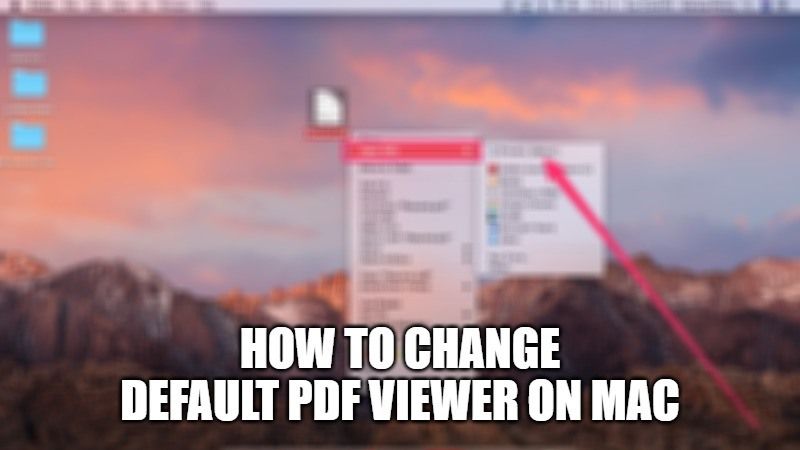
Как вы хорошо знаете, большинство смартфонов и компьютеров в настоящее время поставляются с программой просмотра PDF по умолчанию, которая позволяет вам печатать, читать и редактировать PDF-файлы. Если вы работаете в системе Mac, она также поставляется со средством просмотра PDF по умолчанию, таким как приложение Preview. Однако, если вы установили какие-либо сторонние программы, такие как Adobe, вы могли заметить, что ваш Mac открывает файлы PDF в том же приложении. Итак, в этом руководстве я покажу вам, как вы можете довольно легко изменить средство просмотра PDF по умолчанию на вашем Mac.
Как установить PDF Reader по умолчанию на Mac
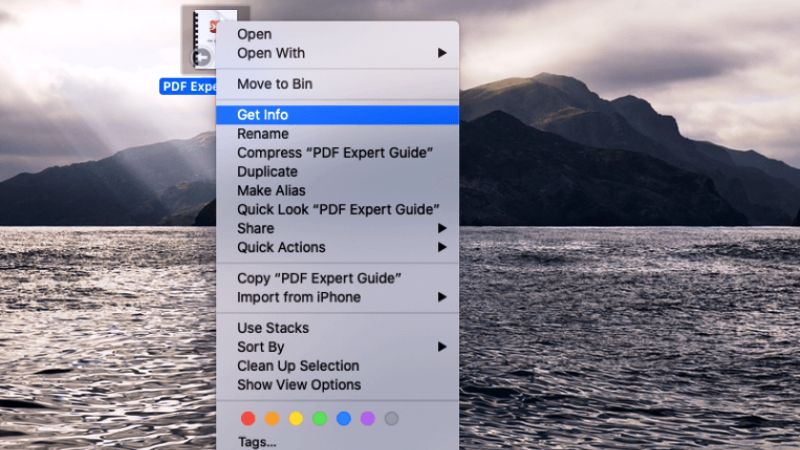
Если на вашем Mac установлена какая-либо сторонняя программа для чтения PDF-файлов, возможно, при открытии любых PDF-файлов они не будут открываться в вашей программе просмотра PDF-файлов по умолчанию. К счастью, есть решение этой проблемы.
В этом руководстве вы узнаете, как восстановить приложение Preview в качестве программы чтения PDF по умолчанию на Mac. Следуйте инструкциям ниже, чтобы установить программу просмотра PDF по умолчанию в вашей системе Mac:
Способ 1: изменить программу чтения PDF по умолчанию на Mac через меню «Информация»
- Прежде всего, вам нужно запустить приложение Finder или перейти на рабочий стол или туда, где есть файл PDF, который вы хотите открыть.
- После этого щелкните файл PDF, а затем нажмите клавиши Command + I вместе, чтобы «Получить информацию» о документе. Вы также можете попасть туда, щелкнув по нему правой кнопкой мыши.
- Теперь вам нужно нажать на стрелку рядом с «Открыть с помощью:», чтобы попасть в список приложений по умолчанию.
- После этого просто откройте раскрывающееся меню и выберите средство просмотра PDF по умолчанию, которое вы хотите установить. В этом случае вам нужно выбрать приложение Preview.
- В случае, если приложения нет, то нужно нажать «Еще» и вручную выбрать его из папки /Applications/.
- После того, как вы выбрали нужное приложение для чтения PDF по умолчанию, просто нажмите «Изменить все», чтобы изменить системные настройки по умолчанию на вашем компьютере Mac.
- Сделанный.
Способ 2: вот как изменить средство просмотра PDF по умолчанию на Mac с помощью «Всегда открывать с помощью»
- На компьютере Mac найдите любой PDF-файл и щелкните его правой кнопкой мыши.
- После этого выберите вариант «Открыть с помощью»> «Другое».
- Теперь вам нужно перейти к «Включить», выбрать «Рекомендуемые приложения» и выбрать средство просмотра PDF, которое вы хотите установить по умолчанию, в списке приложений.
- На этом этапе вам нужно поставить галочку «Всегда открывать с помощью».
- Наконец, вам просто нужно нажать «Открыть», чтобы изменить программу просмотра PDF по умолчанию на Mac.
Это все, что вам нужно знать о том, как изменить программу просмотра PDF по умолчанию на Mac. Пока вы здесь, вам также может быть интересно узнать, как исправить аккумулятор Mac, который не заряжается, и как синхронизировать контакты с iPhone на Mac.






